
时间:2023-01-18 编辑:逍遥
刚使用3dmax2012的用户,你知道3dmax2012中的主栅格怎么制作吗?现在就跟着小编一起来看一下吧。

双击3dsMAX2012,打开一个新文档。
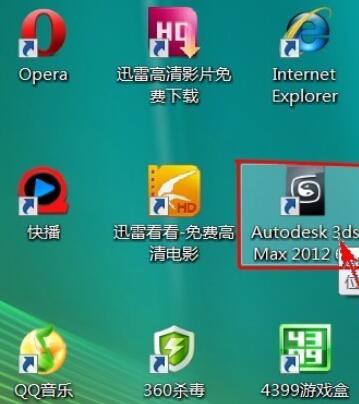
单击最左上角图标,选择“新建”—“新建全部”
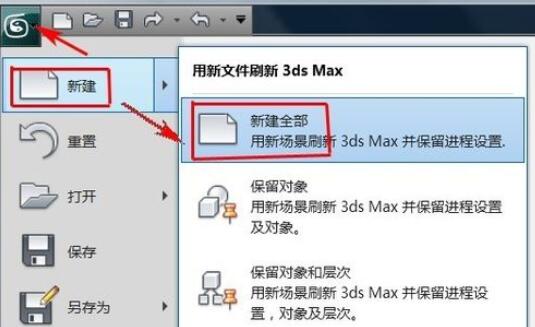
在菜单栏里单击“工具”,选择“栅格和捕捉”—“栅格和捕捉设置”
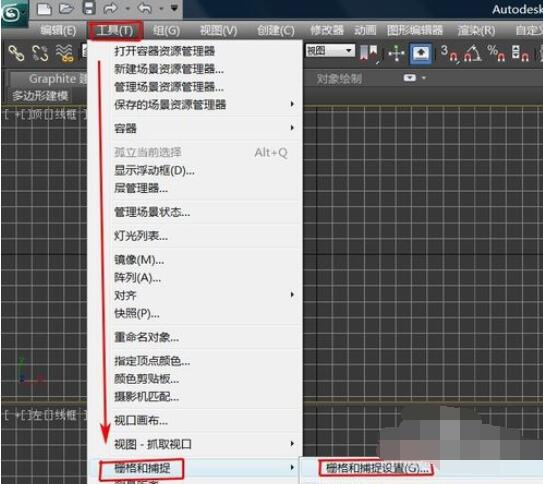
打开“栅格和捕捉设置”窗口,单击主栅格选项卡。
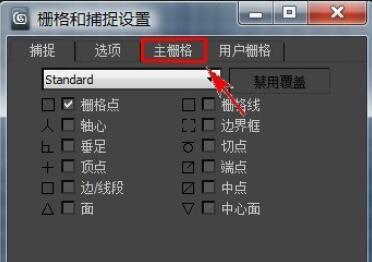
3dmax相关攻略推荐:
3dmax怎么制作欧式异型天花模型?创建欧式异型天花模型教程分享
3dmax2012怎么制作渐变背景?设置渐变背景流程图文一览
在主栅格面板里设置“栅格间距”的值,以当前单位表示。调整“每 N 条栅格线有一条主线”值,该值是主线之间的方形栅格数。最小为 2。在“动态更新”下,选择“活动视口(默认设置)”或“所有视口”。
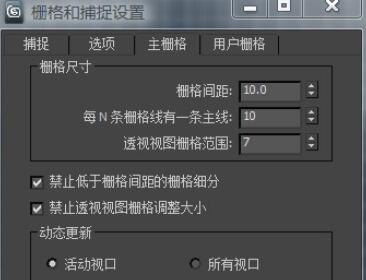
以上就是,希望学习后对你有所帮助。